
Você pode fazer qualquer desenho ou ferramenta de pintura fazer o que quiser no Adobe Photoshop. Essa qualidade se estende à ferramenta de desenho mais fundamental disponível no Photoshop: o pincel .
Sim, você tem muito mais controle sobre um pincel quando tem uma caneta e um tablet, mas nem todos têm acesso a essa opção. A maioria de nós não, na verdade, e talvez você também não. Assim, a capacidade de girar pincéis no Photoshop pode ser útil em muitas situações.
Girando qualquer pincel para efeitos interessantes
A capacidade de girar um pincel do Photoshop lhe dá a maior parte do controle que você esperaria ter com um pincel real em sua mão. Você pode controlar o tamanho da ponta do pincel e o tipo de pincel. O "ângulo" do pincel pode ser o elo perdido, que uma pequena configuração do Photoshop resolve em um segundo.
É um truque legal para criar alguns quadros criativos ou texturas de fundo entre outras coisas. Alguns pincéis são projetados como “pincéis de canto” para enquadrar seu gráfico. Gire o pincel para cobrir todos os cantos com facilidade!
- Abra o painel Pincel que contém as configurações e as predefinições. Vá para Windows> Pincéis se não estiver visível.
- Na paleta Pincel, escolha um pincel que não seja redondo ou um pincel com o qual você precise pintar.
- O truque para girar o pincel está na configuração Forma da Ponta do Pincel, localizada no painel Pincel. Como você pode ver na imagem abaixo, o pequeno círculo lhe dá controle completo para definir o ângulo e o arredondamento do pincel. Algumas predefinições de pincel têm seu próprio ângulo e arredondamento exclusivos. Você pode usar o pequeno círculo para mudar isso.
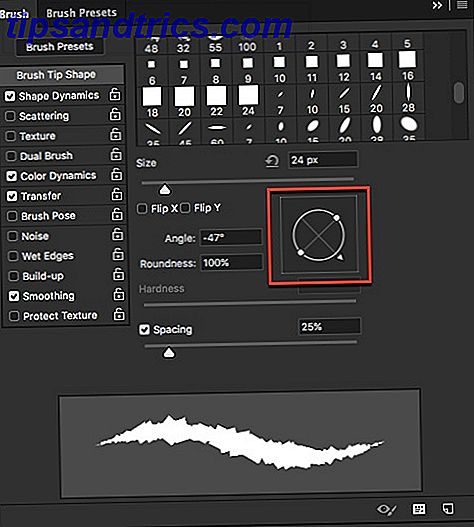
Para fins de demonstração, estou usando um pincel de sombras simples, limpo e quadrado, que exibe a rotação mais claramente, sem espalhá-la pela tela.
Você pode girar o pincel em 360 graus. Clique e arraste o círculo até que o pincel esteja orientado na direção desejada.
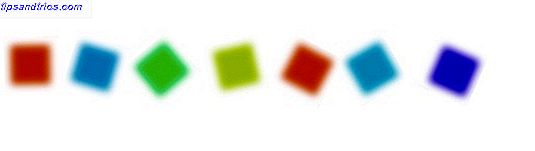
Experimente em seus próprios pincéis personalizados agora
Como um iniciante do Photoshop, sempre me perguntei como faço para pintar um blob e girar isso. Eu giro a camada? Ou o que mais eu posso fazer? O conhecimento desta pequena, mas útil ponta, certamente teria me poupado de arranhões na cabeça.
Esta dica ganha poder extra quando você a usa para configurar seus próprios pincéis personalizados no Photoshop Um guia para iniciantes na criação de pincéis personalizados no Photoshop Os pincéis do Adobe Photoshop são uma maneira prática de adicionar interesse aos seus designs, e assim como você pode criar seus próprios padrões personalizados, você pode projetar e criar seus próprios pincéis com a mesma facilidade. Consulte Mais informação .
Existe algo no Photoshop Brushes com o qual você se sente frustrado? Qual é o melhor truque do Photoshop que você descobriu quando mexeu no software?



